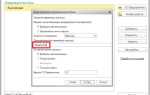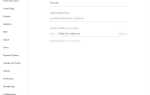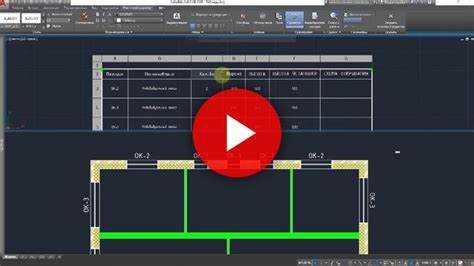
AutoCAD 2015 – мощный инструмент для проектирования и черчения, используемый в архитектуре, машиностроении и других областях. Освоить его можно быстро, если подойти к процессу обучения с четким планом и правильной стратегией. В этом руководстве мы рассмотрим конкретные шаги, которые помогут вам эффективно освоить основы и продвинутые функции программы без сторонней помощи.
Первым шагом станет изучение интерфейса AutoCAD 2015. Главное здесь – научиться быстро ориентироваться в рабочем пространстве. Ознакомьтесь с расположением панелей инструментов, командной строкой и настройками. Разберитесь, какие команды доступны в стандартной ленте, а какие можно добавить или изменить по своему усмотрению. Это даст вам контроль над рабочим процессом и ускорит дальнейшее обучение.
Следующий этап – освоение базовых команд рисования. Начните с простых объектов, таких как линии, прямоугольники, круги и полилинии. Попрактикуйтесь в комбинировании этих элементов для создания более сложных чертежей. Затем переходите к функционалу редактирования: перемещение, копирование, поворот и масштабирование. Эти инструменты являются основой для работы с любыми проектами в AutoCAD 2015.
Для более глубокого понимания программы стоит освоить работу с блоками и внешними ссылками. Блоки позволяют сохранять элементы чертежа для повторного использования, а внешние ссылки (Xrefs) дают возможность работать с большими проектами, состоящими из нескольких файлов. Освободите место на чертежах и улучшите управление проектами, научившись правильно использовать эти функции.
Не забывайте о возможностях автоматизации. Использование пользовательских команд и макросов поможет ускорить выполнение повторяющихся операций и снизить риск ошибок. Начать можно с простых команд AutoLISP, а затем переходить к более сложным программным решениям, если они необходимы для вашего типа работы.
Каждый из этих шагов можно освоить за несколько дней при регулярной практике. Главное – подходить к обучению системно и постоянно применять полученные знания на практике.
Настройка интерфейса AutoCAD 2015 для удобства работы
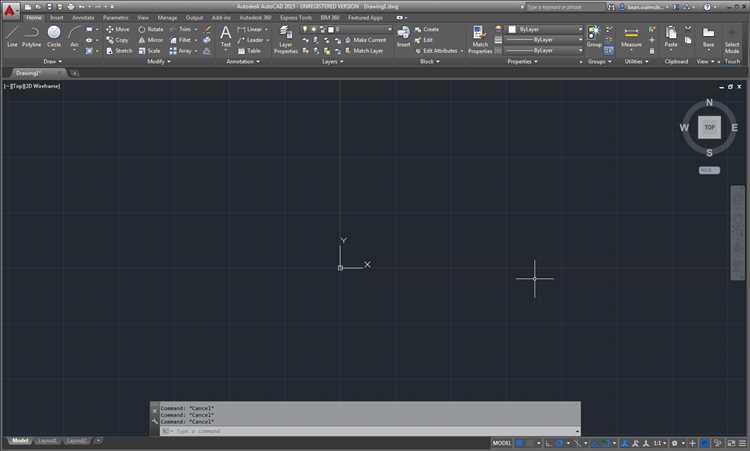
Следующий шаг – настройка панелей инструментов. Чтобы улучшить доступ к часто используемым инструментам, создайте свою пользовательскую панель. Для этого откройте меню «Настройка» и выберите «Панели инструментов». Здесь вы можете добавить или удалить элементы, а также переместить панели в удобное место, например, на боковую панель или закрепить их рядом с рабочим пространством.
Чтобы ускорить работу с часто используемыми командами, настройте горячие клавиши. Перейдите в «Настройки» > «Назначить горячие клавиши» и выберите команду, для которой хотите задать быстрый доступ. Это поможет сэкономить время на ввод стандартных команд.
Если вам нужно работать с несколькими чертежами одновременно, используйте функцию «Многовкладочные окна». Это позволяет открывать несколько файлов в одном окне программы и быстро переключаться между ними. Для активации откройте «Параметры» и в разделе «Окна» выберите опцию многовкладочного интерфейса.
Также стоит настроить систему цветов и шрифтов для лучшей видимости объектов. В «Параметрах» перейдите в раздел «Цвета» и выберите для каждой категории объектов (линии, текст, фоны) наиболее комфортные для глаз оттенки. Это уменьшит нагрузку на зрение и сделает работу более удобной.
Основы команд и инструментов: что нужно знать новичку

В AutoCAD 2015 важно освоить основные команды и инструменты для эффективной работы. Начни с панели инструментов, где расположены все необходимые функции для создания чертежей. Знание горячих клавиш значительно ускоряет процесс. Например, для создания линии используется команда LINE, которая активируется через клавишу L. Также полезна команда REC для создания прямоугольников, активируемая через клавишу REC.
Основные инструменты включают создание объектов, таких как линии, окружности, дуги и прямоугольники. Для добавления текста используйте инструмент TEXT, а для создания аннотаций и размеров – DIM. Каждая из этих команд имеет свои параметры, которые важно настроить в зависимости от типа чертежа.
При работе с объектами важно освоить команды редактирования: MOVE, COPY, ROTATE и TRIM. Эти инструменты позволяют перемещать, копировать, вращать и обрезать элементы чертежа с точностью. TRIM особенно полезна для работы с пересекающимися объектами.
Не забудьте про панели свойств и слоя. Работа с Layer позволяет организовывать чертеж, а настройка слоев помогает выделить важные элементы и скрыть ненужные. Каждый слой можно настроить по цвету, типу линии и толщине линии.
Чтобы повысить точность, используйте режимы привязки (OSNAP) и сетки (GRID). Привязка позволяет точно размещать объекты в определённых точках, а сетка помогает визуально выравнивать элементы чертежа.
Для выбора объектов используйте команду SELECT. Умение выделять элементы эффективно значительно ускоряет работу. Рекомендуется использовать режимы многократного выделения и фильтры для точности.
Как быстро научиться работать с чертежами и их слоями
Работа с чертежами и слоями в AutoCAD требует не только теоретических знаний, но и практических навыков. Чтобы быстро освоить этот процесс, важно сосредоточиться на ключевых аспектах работы с слоями, таких как их создание, настройка и организация.
Вот несколько шагов, которые помогут вам быстрее освоить работу с чертежами и слоями в AutoCAD:
- Изучите панели управления слоями
Первая задача – научиться пользоваться панелью слоев, которая доступна через команду «LAYER» или на вкладке «Layer». Это основной инструмент для управления всеми слоями в чертеже.
- Создание и настройка слоев
Для добавления нового слоя используйте команду «Layer» и выберите «New Layer». Задайте имя слою и определите параметры: цвет, тип линии, толщину линии. Разделяйте элементы чертежа по слоям для удобства редактирования и навигации.
- Использование слоев для организации чертежей
Создайте различные слои для различных типов объектов: например, отдельный слой для стен, другой для дверей и окон. Это поможет избежать путаницы и ускорит редактирование.
- Замораживание и выключение слоев
Используйте функции замораживания и выключения слоев, чтобы скрыть ненужные элементы, улучшая производительность и облегчая работу с большими чертежами. Команды «Freeze» и «Off» позволят вам скрыть слои без их удаления.
- Работа с цветами и линиями
Используйте разные цвета и типы линий для различных объектов, чтобы легко отличать их в чертеже. Настройте визуальные характеристики каждого слоя в зависимости от того, какие элементы они содержат.
- Использование фильтров слоев
Если чертеж содержит множество слоев, используйте фильтры для быстрого поиска и изменения нужных слоев. Команда «Layer Filters» поможет вам сортировать слои по различным параметрам.
- Группировка слоев
Для удобства работы с множеством слоев используйте группировку слоев. Это позволит управлять несколькими слоями одновременно и быстро переключаться между ними.
- Проверка слоев с помощью списка
Используйте команду «Layer Properties Manager» для более подробного контроля за слоями. В этом списке можно быстро найти все слои, проверить их состояние и параметры.
Следуя этим рекомендациям, вы сможете быстро научиться работать с чертежами и слоями в AutoCAD, повысив свою продуктивность и улучшив качество работы.
Использование шаблонов для ускорения процесса проектирования

Шаблоны в AutoCAD 2015 позволяют значительно ускорить работу, устраняя необходимость каждый раз начинать проект с нуля. Они включают заранее настроенные параметры, такие как размеры, слои, аннотации и стиль отображения, что позволяет сосредоточиться непосредственно на проектировании.
Как настроить шаблон
Для создания шаблона откройте новый чертеж, настройте все параметры, которые могут повторяться в других проектах, включая слои, размеры, шрифты и стили аннотаций. Затем сохраните этот файл как шаблон, выбрав формат .dwt. В будущем, при создании нового проекта, можно использовать этот шаблон, что исключит необходимость повторно настраивать базовые параметры.
Преимущества использования шаблонов
1. Снижение времени на настройку: Каждый раз не нужно заново настраивать параметры, что экономит часы работы.
2. Единообразие проектов: Все чертежи, созданные с использованием одного шаблона, будут иметь одинаковые стили и оформление, что улучшает восприятие и повышает стандарты качества работы.
3. Упрощение совместной работы: Если в проекте участвуют несколько человек, использование шаблонов гарантирует, что все будут работать в одном стандарте, снижая количество ошибок и несоответствий.
Рекомендации по работе с шаблонами
1. Регулярно обновляйте шаблоны, чтобы они соответствовали последним требованиям проектов и стандартам компании.
2. Используйте шаблоны для создания специфических типов чертежей: например, шаблон для архитектурных проектов будет отличаться от шаблона для инженерных расчетов.
3. Если необходимо, создайте несколько шаблонов для разных типов работы, чтобы быстро переключаться между ними в зависимости от задачи.
Как настроить горячие клавиши для улучшения работы
Настройка горячих клавиш в AutoCAD 2015 может значительно ускорить вашу работу, минимизируя необходимость в использовании мыши. Вот шаги, которые помогут вам эффективно настроить сочетания клавиш.
- Откройте настройки горячих клавиш
Перейдите в меню Tools (Инструменты) и выберите Customize (Настроить). В открывшемся окне выберите вкладку Keyboard Shortcuts (Горячие клавиши). - Выбор команды для назначения горячей клавиши
В меню Commands выберите команду, для которой хотите назначить горячую клавишу. Можно использовать поиск для упрощения поиска. - Назначьте клавишу
В области Press new shortcut key нажмите сочетание клавиш, которое хотите назначить для выбранной команды. Убедитесь, что оно не конфликтует с уже существующими комбинациями. - Сохраните изменения
После назначения горячей клавиши нажмите Assign (Назначить) и затем OK, чтобы сохранить изменения.
Некоторые полезные горячие клавиши, которые стоит настроить:
- Ctrl + N – Создание нового чертежа.
- Ctrl + S – Сохранение текущего чертежа.
- Ctrl + P – Печать чертежа.
- Ctrl + Z – Отменить последнее действие.
- Ctrl + Shift + C – Копирование объектов в буфер обмена.
Также рекомендуется изменить или настроить клавиши для команд, которые часто используются, например, для вызова инструментов выделения, изменения масштаба и привязки объектов.
Чтобы избежать путаницы и сделать настройку горячих клавиш эффективной, придерживайтесь логичной схемы: например, сочетания клавиш для работы с объектами (перемещение, копирование, выравнивание) могут начинаться с одной и той же клавиши-модификатора, такой как Ctrl или Shift.
Рисование и редактирование объектов: от простого к сложному
После того как освоите основные формы, переходите к редактированию. Основные инструменты для этого – MOVE, COPY, ROTATE, SCALE, TRIM, EXTEND. Например, с помощью команды TRIM можно обрезать объекты по границам других объектов. Для этого выберите объекты, которые будут служить границами, и удалите лишние части линий.
Когда почувствуете уверенность в работе с простыми объектами, можно перейти к более сложным. Используйте команду POLYLINE для создания многоугольников и произвольных линий с возможностью редактирования отдельных сегментов. Важно изучить опцию JOIN, которая позволяет объединять несколько объектов в один, и команду BREAK для разрыва объекта на части.
Для работы с размерами и точными измерениями используйте команду DIMLINEAR, которая позволяет ставить размеры между двумя точками. Для создания слоёв, что помогает управлять объектами на разных уровнях сложности, используйте LAYER.
Как только освоите базовые инструменты редактирования, переходите к более сложным операциям. Освойте работу с блоками (BLOCK) и аттрибутами блоков (ATTDEF). Это поможет ускорить процесс рисования, поскольку блоки позволяют повторно использовать объекты и упрощают редактирование.
На финальном этапе рекомендуем изучить создание 3D объектов и работу с пространственными координатами с помощью команды EXTRUDE, REVOLVE и SWEEP.
Как эффективно работать с 3D-моделями в AutoCAD 2015
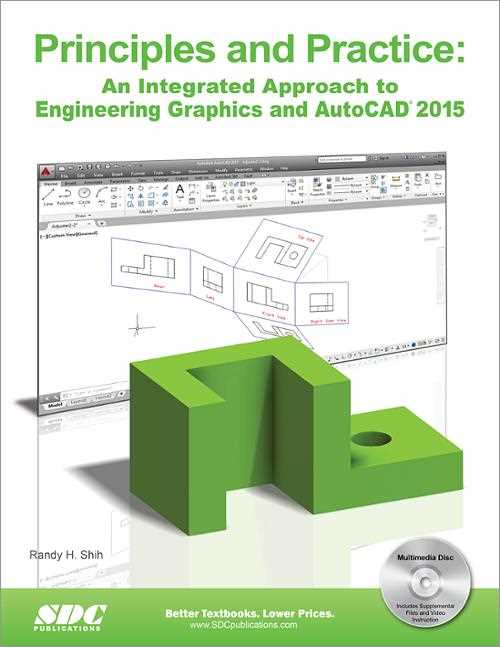
Для работы с 3D-моделями в AutoCAD 2015 необходимо разобраться в основных инструментах и функциях, которые обеспечат удобство и скорость моделирования. Важно понимать, что AutoCAD поддерживает два типа пространств: 2D и 3D. Чтобы переключиться в 3D-режим, используйте команду «View» и выберите одну из стандартных видов, например, «3D Isometric».
Одним из ключевых инструментов для создания 3D-моделей является команда «EXTRUDE». Она позволяет вытягивать 2D-объекты в 3D-пространство. Для этого создайте замкнутую линию в 2D и выберите ее, затем активируйте команду «EXTRUDE» и задайте высоту вытягивания. Это простой и быстрый способ формирования базовой формы объекта.
Для создания сложных форм используйте команду «REVOLVE», которая позволяет вращать 2D-объект вокруг оси и формировать объекты с симметрией, такие как вазы или трубы. Также полезной будет команда «SWEEP», которая позволяет протянуть 2D-профиль по заданной траектории, создавая сложные формы, например, элементы трубопроводов.
Использование команды «SUBTRACT» поможет вам вычесть одну 3D-форму из другой. Например, если нужно создать полость внутри объекта, сначала создайте его, затем вычтите из него нужный элемент. Важно помнить, что операции вычитания и объединения форм работают корректно, если объекты являются целыми, без ошибок в геометрии.
Для точного управления 3D-объектами и их трансформациями используйте панель «3D Modeling». Здесь расположены инструменты для перемещения, вращения, масштабирования, а также точной настройки положения объектов в 3D-пространстве. Например, команда «MOVE» позволяет перемещать объект в трех осях, а «ROTATE» – вращать его вокруг любой из осей.
В AutoCAD 2015 для работы с 3D-объектами также полезно использование «Viewport» для отображения нескольких видов объекта одновременно. Это позволяет контролировать модель с разных ракурсов и быстро замечать ошибки в геометрии. Чтобы активировать несколько видов, просто разделите экран и выберите нужные проекции.
Также важно освоить работу с материалами и текстурами, что позволяет придать моделям более реалистичный вид. В AutoCAD 2015 можно применить материалы с помощью команды «MATERIALS», что открывает доступ к библиотеке материалов, таких как металл, стекло или дерево. Правильная настройка материалов помогает точнее визуализировать проект.
Не забывайте о команде «RENDER», которая используется для финальной визуализации 3D-модели. В AutoCAD 2015 есть возможность настроить освещение, камеры и материалы, что придает проекту реалистичный вид для дальнейшего представления заказчику или для использования в архитектурных визуализациях.
Пошаговое создание и печать чертежей в AutoCAD 2015
Шаг 1. Настройка единиц измерения
В командной строке введите UNITS, выберите нужный тип (например, десятичные), установите единицы (мм или дюймы) и нажмите OK.
Шаг 2. Задание границ рабочего поля
Введите LIMITS, затем задайте левый нижний угол (0,0) и правый верхний (например, 420,297 для А3 в мм). Активируйте отображение границ командой GRID.
Шаг 3. Создание геометрии
Используйте команды LINE, POLYLINE, CIRCLE, ARC, RECTANGLE. Для точного позиционирования включите OSNAP (F3) и ORTHO (F8).
Шаг 4. Организация объектов по слоям
Откройте диспетчер слоёв (LA), создайте слои с разными цветами и типами линий. Присваивайте объекты соответствующим слоям для удобства редактирования и печати.
Шаг 5. Добавление размеров и текста
Выберите аннотативный стиль размеров (DIMSTYLE), настройте масштаб, выравнивание и отступы. Для текста используйте MTEXT с указанием высоты в соответствии с форматом печати.
Шаг 6. Подготовка к печати (Layout)
Перейдите на вкладку Layout1. Удалите стандартный видовой экран. Создайте новый командой MV. Вставьте рамку и штамп соответствующего формата. Настройте масштаб видового экрана через свойства (например, 1:2).
Шаг 7. Настройка печати
Нажмите CTRL+P или введите PLOT. В окне печати выберите принтер или DWG to PDF. Установите формат бумаги, выберите Layout как область печати. Убедитесь в правильности масштаба и ориентации. Включите печать в монохроме, выбрав стиль monochrome.ctb, если нужно черно-белое изображение.
Шаг 8. Предварительный просмотр и печать
Нажмите Preview для оценки результата. При корректном отображении нажмите OK для печати или сохранения в PDF.
Вопрос-ответ:
Можно ли освоить AutoCAD 2015 без технического образования?
Да, это возможно. Важно начать с базовых функций: построения линий, кругов, прямоугольников и работы с командами перемещения и масштабирования. Даже без профильного образования можно научиться пользоваться AutoCAD на уровне, достаточном для черчения простых схем и планов. Главное — уделять внимание практике и изучать логику построения объектов. Полезно смотреть обучающие ролики, повторять действия по шагам и не пытаться охватить всё сразу. Лучше закреплять материал по мере освоения.
С чего начинать обучение, чтобы не запутаться в интерфейсе?
Лучше всего начать с панели инструментов и командной строки. Ознакомьтесь с рабочим пространством: узнайте, где находятся основные элементы — лента, вкладки, свойства объектов. Затем потренируйтесь выполнять простые действия: рисовать линии, задавать координаты, изменять масштаб. После этого переходите к слоям, привязкам и работе с шаблонами. Так вы постепенно поймёте, как устроена программа, и будете ориентироваться в ней увереннее.
Сколько времени может занять самостоятельное освоение AutoCAD 2015 до уверенного уровня?
Это зависит от того, сколько времени вы готовы уделять обучению. Если заниматься по 1–2 часа в день, через 2–3 недели можно уверенно выполнять простые чертежи, пользоваться слоями и блоками, а также оформлять проекты. Для более сложных задач, таких как параметризация или создание аннотативных объектов, потребуется ещё несколько недель. Регулярная практика и выполнение мини-проектов заметно ускоряют процесс.
Насколько сильно отличается AutoCAD 2015 от более новых версий?
Основные принципы работы остались прежними. Интерфейс, команды, логика построения объектов — всё это практически идентично. Отличия чаще всего касаются дополнительных функций, ускоряющих работу: улучшенная работа с облаками точек, новые типы объектов, интеграция с внешними сервисами. Если вы освоите AutoCAD 2015, переход на более свежие версии будет простым и не потребует переобучения с нуля.